Ру сский – Инструкция по эксплуатации Yamaha n8
Страница 54
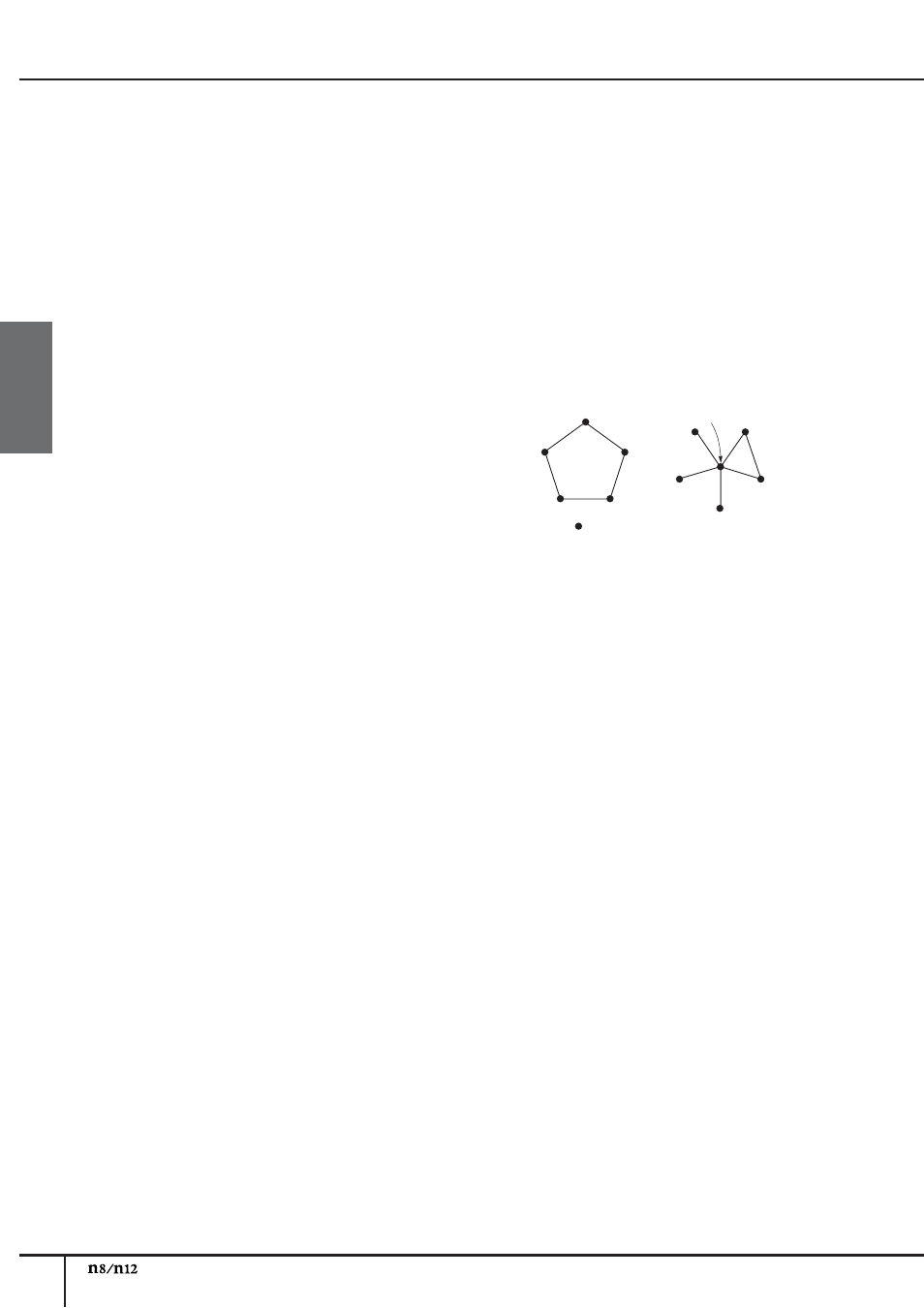
Руководство Пользователя
54
n8/n12
n8/n12
: IEEE 1394-equipped device
computer
computer
компьютеру или обратитесь к производителю ком-
пьютера.
• (Windows) Некоторые сетевые адаптеры могут вы-
зывать шум. В таком случае используйте Диспетчер
устройств для отключения сомнительного сетевого
адаптера и устранения шума.
Индикатор CUBASE READY не включается /
системой Cubase нельзя управлять дистанци-
онно.
• Убедитесь, что программное обеспечение Extensions
for Steinberg DAW было установлено правильно.
• Убедитесь, что n8/n12 подключен к компьютеру
через кабель IEEE 1394.
• Вы должны использовать Cubase 4, Cubase Studio 4
или Cubase AI4. Cubase SX3 и версии Cubase стар-
ше 4 не поддерживают функцию Link (Связь).
• В меню Devices (Устройства) выберите Device set-
tings (Настройки устройств), чтобы открыть панель
Cubase Device Settings, затем убедитесь, что уст-
ройство «Yamaha n 12 (n8)» было зарегистрировано
как устройство дистанционного управления. Также
убедитесь, что «n12 (n8) Remote» было выбрано как
порты ввода/вывода MIDI.
• (Macintosh) Когда внешнее MIDI-устройство добав-
лено к устройству «mLAN Network» в окне Audio MIDI
Setup (вызываемом командой [Application] [Utili-
ties]), порт ввода/вывода MIDI для этого дистанцион-
ного устройства может не установиться автомати-
чески в Cubase. В этом случае удалите все внешние
устройства в окне Audio MIDI Setup или вручную
установите порт ввода/вывода MIDI для дистанци-
онного устройства в соответствие с портом в окне
Device Setup в Cubase.
Переключатель [WET] не реагирует / Невоз-
можно прослушивать сигналы эффектов.
• Убедитесь, что индикатор CUBASE READY светит-
ся. Если он не светится, см. раздел «Индикатор
CUBASE READY не включается» выше.
• Проекты Cubase должны иметь прослушиваемую
звуковую шину или запись. Создайте шину или
запись вручную или используйте один из шаблонов
проектов n8/n12 (см. стр. 36).
При нажатии кнопки WORK MODE не изменяет-
ся назначение выхода аудиозаписей Cubase.
• Убедитесь, что индикатор CUBASE READY светит-
ся. Если он не светится, см. раздел «Индикатор
CUBASE READY не включается» выше.
• Проекты Cubase должны иметь прослушиваемую
звуковую шину или запись. Создайте шину или
запись вручную или используйте один из шаблонов
проектов n8/n12 (см. стр. 36).
Не получается найти шаблон проекта n8/n12.
• Убедитесь, что программное обеспечение Extensions
for Steinberg DAW было установлено.
• Если Вы установите Cubase после установки Exten-
sions for Steinberg DAW, файлы шаблонов проектов
будут установлены в следующее расположение.
Скопируйте эти файлы в папку, куда был установ-
лен Cubase.
Windows:
C:\Program Files\Steinberg\Cubase 4\templates
C:\Program Files\Steinberg\Cubase Studio 4\templates
C:\Program Files\Steinberg\Cubase AI 4\templates
Macintosh:
/Applications/Cubase 4.app/Contents/templates/
/Applications/Cubase Studio 4.app/Contents/templates/
/Applications/Cubase AI 4.app/Contents/templates/
Между компьютером и микшером не переда-
ются звуковые и MIDI сигналы.
• Драйвер может быть не установлен или настроен
неправильно.
• Убедитесь, что кабель IEEE 1394 подключен пра-
вильно и что питание n8/n12 включено.
• Причиной может быть петлевое соединение.
Проверьте кабели, чтобы убедиться, что ни одно из
устройств не соединено в петлю.
Устранение неполадок
• Убедитесь, что драйвер (Connection Manager) включен
(значок драйвера должен быть синим).
(Windows) Щелкните правой кнопкой мыши значок
драйвера на панели задач, затем выберите [ON].
(Macintosh) Щелкните значок драйвера в меню состо-
яния, затем выберите [Connection Manager] [ON].
• (Windows) Когда Вы подключаете n8/n12, убедитесь,
что система отображает экран, показывающий про-
цесс установления соединения. Если он не появляет-
ся, щелкните правой кнопкой мыши значок драйвера
на панели задач, затем выберите RESET ALL, чтобы
сбросить соединение. Процесс установления соеди-
нения начнется с начала. Этот экран подключения
должен появляться при первом подключении n8/n12
к Вашему компьютеру. Если Вы подключите n8/n12 к
одному компьютеру, затем подключите его к другому
компьютеру, а затем опять подключите его к первому
компьютеру, этот экран также появится.
• (Windows) На Вашем компьютере может быть уста-
новлено несколько интерфейсов IEEE 1394. В этом
случае для настройки интерфейса, подключаемого
к n8/n12, выполните шаги, описанные ниже.
(1) Щелкните правой кнопкой мыши значок драй-
вера на панели задач, затем выберите [Driver
Setup] (Настройка драйвера).
(2) Выберите интерфейс IEEE 1394, который под-
ключен к n8/n12, в поле «1394 Adapter Card ID»
(3) Повторно подключите кабель IEEE 1394.
(4) Щелкните правой кнопкой мыши значок драй-
вера на панели задач и выберите [OFF], чтобы
выключить драйвер.
(5) Опять щелкните правой кнопкой мыши значок
драйвера и выберите [ON], чтобы включить
драйвер.
• (Windows) Попробуйте вернуть настройки в их перво-
начальное состояние, щелкнув правой кнопкой мыши
значок драйвера на панели задач и выбрав [RESET ALL].
• (Macintosh) Используйте только стандартный интер-
фейс IEEE 1394 (FireWire) Вашего компьютера и уда-
лите другие интерфейсы IEEE 1394, так как драйвер
AI поддерживает только стандартные интерфейсы.
Устройство, оборудованное IEEE 1394
Пример петлевого соединения
Компьютер
Компьютер
Р
у
сский